
Afegir marques d’aigua i objectes de fons al Pages de l’iPad
Pots afegir text, marques d’aigua, logotips i altres imatges que apareguin al mateix lloc del fons de totes les pàgines d’un document. Aquests elements repetits s’anomenen objectes de disseny de secció. Com més transparent facis un objecte, més s’integrarà en el fons i menys destacarà respecte del contingut del document.
Afegir una marca d’aigua (objecte de disseny de secció)
Toca l’angle de qualsevol pàgina del document (de manera que no hi hagi res seleccionat) i, després, toca
 .
.Perquè et resulti més fàcil tocar la pàgina sense seleccionar text o algun objecte per error, amplia-la amb dos dits o toca la miniatura de la pàgina a la vista “Miniatures de pàgina”.
Toca
 , toca “Opcions del document”, toca “Configuració del document” i, aleshores, toca “Més opcions”.
, toca “Opcions del document”, toca “Configuració del document” i, aleshores, toca “Més opcions”.A la vista “Més opcions”, toca
 de la part superior de la pantalla i, després, afegeix un dels elements següents:
de la part superior de la pantalla i, després, afegeix un dels elements següents:Una forma: toca
 i, després, toca una forma. Per veure més formes, toca les categories situades a sota de la fila de botons.
i, després, toca una forma. Per veure més formes, toca les categories situades a sota de la fila de botons.Text: toca
 , toca la categoria Bàsiques (és possible que hagis de passar el dit cap a la dreta per veure aquesta opció) i, després, toca Text. S’afegirà un quadre de text a la pàgina; escriu-hi per afegir-hi el teu text
, toca la categoria Bàsiques (és possible que hagis de passar el dit cap a la dreta per veure aquesta opció) i, després, toca Text. S’afegirà un quadre de text a la pàgina; escriu-hi per afegir-hi el teu textUna imatge: toca
 i, després, toca l’origen de la imatge que vols afegir.
i, després, toca l’origen de la imatge que vols afegir.
Per ajustar la transparència (l’opacitat), toca
 , toca Estil i, a continuació, arrossega el regulador Opacitat cap a l’esquerra perquè l’objecte sigui més transparent.
, toca Estil i, a continuació, arrossega el regulador Opacitat cap a l’esquerra perquè l’objecte sigui més transparent.Ajusta la mida i la posició de l’objecte a la pàgina.
Per evitar que l’objecte es mogui o s’elimini accidentalment, toca
 , toca “Disposició” i, finalment, toca “Bloqueja”.
, toca “Disposició” i, finalment, toca “Bloqueja”.Toca “Accepta”.
L’objecte apareix al fons de totes les pàgines del document.
Editar o eliminar un objecte de disseny de secció
Per editar o eliminar un objecte de disseny de secció, primer has de desbloquejar‑lo.
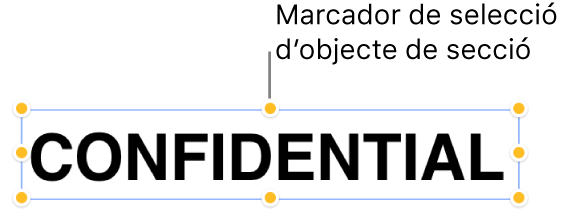
Toca l’angle de qualsevol pàgina del document (de manera que no hi hagi res seleccionat) i, després, toca
 .
.Perquè et resulti més fàcil tocar la pàgina sense seleccionar text o algun objecte per error, amplia-la amb dos dits o toca la miniatura de la pàgina a la vista “Miniatures de pàgina”.
Toca
 , toca “Opcions del document”, toca “Configuració del document” i, aleshores, toca “Més opcions”.
, toca “Opcions del document”, toca “Configuració del document” i, aleshores, toca “Més opcions”.A la vista “Més opcions”, toca
 de la part superior de la pantalla i, després, afegeix un dels elements següents:
de la part superior de la pantalla i, després, afegeix un dels elements següents:Una forma: toca
 i, després, toca una forma. Per veure més formes, toca les categories situades a sota de la fila de botons.
i, després, toca una forma. Per veure més formes, toca les categories situades a sota de la fila de botons.Text: toca
 , toca la categoria Bàsiques (és possible que hagis de passar el dit cap a la dreta per veure aquesta opció) i, després, toca Text. S’afegirà un quadre de text a la pàgina; escriu-hi per afegir-hi el teu text
, toca la categoria Bàsiques (és possible que hagis de passar el dit cap a la dreta per veure aquesta opció) i, després, toca Text. S’afegirà un quadre de text a la pàgina; escriu-hi per afegir-hi el teu textUna imatge: toca
 i, després, toca l’origen de la imatge que vols afegir.
i, després, toca l’origen de la imatge que vols afegir.
Toca l’objecte, toca
 i, després, toca “Desbloqueja”.
i, després, toca “Desbloqueja”.Fes una de les accions següents:
Edita l’objecte i, llavors, toca “Bloqueja” per tal que no es pugui moure ni eliminar per error.
Toca “Elimina” per esborrar l’objecte.
Quan hagis acabat, toca “Fet”.